【TreeSize Pro汉化版下载】TreeSize Pro中文版 v8.0.2.1505 绿色版
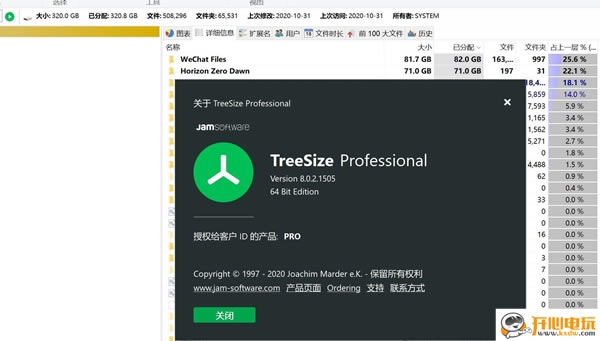
- 软件大小:查看
- 软件语言:简体中文
- 授权方式:免费软件
- 更新时间:2024-12-23
- 软件类型:国产软件
- 推荐星级:
- 运行环境:XP,Win7,Win8,Win10,Win11
软件介绍TreeSize Pro汉化版是一款优秀的电脑磁盘空间管理工具,能够为用户列出电脑上所有文件、软件所占用空间的具体数值,轻松查看文件的大小、分配和浪费的空间、文件数量、3D图表等等内容,方便用户选择删除关其他操作,另外还具有重复文件查询、临时文件清理等等特色的功能,轻松帮助你清理磁盘垃圾,保证电脑流畅运行。
TreeSize Pro汉化版功能介绍1、软件可以有效管理和清理磁盘空间 2、可视化磁盘空间使用情况 3、详细分析,直到最低目录级别 4、存档、复制或移动文件 5、多种出口和报告办法 6、多功能重复文件搜索 7、安排扫描并自动执行 8、扫描FTP和SharePoint服务器 9、管理智能手机和移动设备上的磁盘空间 10、从各个角度进行有效的磁盘空间管理 11、查看所有文件夹的大小,包括它们的子文件夹,并将其分解到文件级别。 12、在饼图或条形图中显示磁盘的使用情况。 13、树映射可视化所选目录中子文件夹的层次结构和大小。 14、包含单个文件和其他信息的详细视图(例如上次访问的日期)。 15、关于每个分支的文件类型和文件所有者的统计信息。 16、通过特定的用户或文件类型过滤左边的文件系统树。 17、请参阅100个最大文件的列表。 18、按文件年龄分列的占用磁盘空间的分布情况。 19、扫描FTP、WebDAV和SharePoint服务器。 20、智能手机和移动设备的磁盘空间管理。 21、通用文件搜索 22、集成文件搜索。 23、完全可自定义的文件搜索。 24、存档、复制或移动TreeSize文件搜索的结果,例如大、旧或临时文件或特定类型的文件。 25、搜索多个驱动器,整个服务器,甚至整个网络邻居。 26、搜索结果可以导出、移动、删除或传递到任何可执行文件或脚本。 27、提供了强大的重复文件搜索功能,可以选择使用MD5或SHA 256校验和。软件还允许您使用硬链接轻松地还原文件。 软件特色1、DISK管理:高效管理和定向存储空间打扫卫生 2、快点概况赢得磁盘拥挤 3、详细分析,一直到下一个目录级别 4、文件存档、复制和移动 5、许多出口及报告机会 6、综合复制搜索带着演绎 7、计划扫描然后自动运行 8、FTP和SharePoint服务器扫描 9、存储空间智能手机及流动设备管理 亮点介绍1、浏览硬盘 专业向您展示空间消耗,帮助您搜索巨大的空间浪费在您的硬盘上,并允许回收有价值的磁盘空间。图形分析给出了空间分布的快速概况.对于每个目录,TreeSize专业显示文件夹尺寸,实际记录的存储空间,业主,权限,文件及文件夹数目,3D图表,最后一次访问日期, NTFS压缩率还有更多的信息。 2、寻找多余的文件 和综合的文件搜索快速找到重复的、临时的、非常大的或非常旧的文件,然后可以删除它们或将它们存档到ZIP文件中。 3、打印结果 您可以打印详细的报告和图表,将收集到的数据存储到HTML,XML或文本文件中,或将收集到的数据保存到Excel输出..比较XML报告或使用斯内普射手,以便在较长的时间内观察存储空间的使用情况。 使用帮助快速开始 安装后,可以使用Windows的“开始”菜单/屏幕或文件夹或驱动器的上下文菜单启动TreeSize。这些是TreeSize主窗口的重要元素: MainWindow_Quickstart 1、功能区栏提供对TreeSize所有命令的访问。它分为逻辑部分,例如包含常用功能和元素的“主页”选项卡,或者“视图”选项卡,使您可以自定义TreeSize的外观。根据当前活动的视图,右侧的彩色标签是上下文敏感的。使用“选择扫描目录”来启动驱动器或文件夹的扫描过程。 2、本部分包含一个下拉列表,您可以选择要扫描的驱动器或文件夹。您可以直接在控制字段中输入路径。按enter键或点击右侧的扫描按钮开始扫描输入的路径。TreeSize将记住最近使用的路径并将它们添加到列表中。 3、扫描文件夹或驱动器的目录树提供了每个文件夹大小的即时概览。 4、驱动器列表提供了所有本地和映射网络驱动器的概述。可以使用上下文菜单添加其他网络驱动器。双击驱动器在TreeSize中开始扫描。 5、本部分将提供有关扫描路径的其他信息(例如,其总大小和包含的文件夹数量)。 6、视图部分包含多个不同的选项卡,每个选项卡都提供当前选定的驱动器或文件夹的高度专业化的数据视图。一旦激活了视图,相应的上下文选项卡将变为活动状态,您将在其中找到对该视图有用的命令。这些是TreeSize的可用视图: ·“图表”视图将文件夹信息可视化为“饼图”,“条形图”或“树形图”。 ·“详细信息”视图将为您提供目录树中当前选定项目中包含的所有文件和文件夹的详细信息 ·“扩展”视图显示按文件类型分组的大小信息。因此,您将获得用尽大部分磁盘空间的文件类型的概述。 ·“用户”视图显示用户分组大小的信息。您一眼就会看到哪个用户使用了多少空间在哪个文件夹中。 ·“文件时代”视图根据某个日期属性显示扫描文件的年龄分布。 ·“前100个文件”视图列出了扫描路径中的100个最大文件以及其他一些详细信息。 ·“历史”视图显示线形图中扫描路径的更改。 7、快速访问工具栏是TreeSize许多有用功能的可自定义快捷键。 快捷工具栏 快速访问工具栏是一个可自定义的工具栏,其中包含一组独立于当前显示的选项卡的命令。您可以将快速访问工具栏移动到两个可能位置之一,并且可以将代表命令的按钮添加到快速访问工具栏。 移动快速访问工具栏 快速访问工具栏可以位于以下两个位置之一: ·左上角,在TreeSize图标旁边。 ·在Ribbon栏下方。 要在这些位置之间切换快速访问工具栏,请单击小下拉箭头并分别选择“显示在功能区下方”和“在功能区上方显示”。 将命令添加到快速访问工具栏 您可以将TreeSize中显示的任何命令添加到快速访问工具栏。 1.在功能区上,单击相应的选项卡或组以显示要添加到快速访问工具栏的命令。 2.右键单击该命令,然后单击快捷菜单上的“添加到快速访问工具栏”。 注意:您无法将快速访问工具栏分成多行。 扫描目标 最初TreeSize被设计为分析文件系统路径。当前版本使用户可以扫描无法通过文件系统路径访问的目标。其中包括出现在Windows资源管理器左侧窗格中的每个文件夹。在本章中,我们将描述可以使用TreeSize扫描的所有目标: 的TreeSize扫描的目标 本地文件系统路径 要扫描文件系统路径,请在目录树顶部的驱动器下拉框中输入路径,或使用功能区选项卡“主页”上的“选择扫描目录”按钮。您也可以双击驱动器在窗口左下角的TreeSize驱动器列表中开始扫描。 远程文件系统路径 如果远程路径映射到驱动器号,则像本地驱动器一样进行扫描(如上所述)。此外,TreeSize支持UNC路径,如“\\severname\share”,可以在目录树顶部的下拉框中输入该路径。您还可以使用功能区选项卡“主页”上的“选择扫描目录”按钮选择远程路径,然后浏览到“网络”文件夹中的路径。要搜索整个网络,请在此处选择“网络”文件夹或使用路径\\*。 UNC路径也可以使用右键单击菜单添加到驱动器列表中。 移动设备和智能手机 如果移动设备和智能手机支持MTP协议,则可以使用TreeSize进行扫描。这些设备通常在Windows资源管理器的“ThisPC”下以及在功能区“Home”中使用“Selectdirectoryforscan”按钮时出现的对话框中列出。TreeSize还支持在目录树顶部的下拉框中输入以下移动设备的路径:“ThisPC\GalaxyTabA”。 FTP服务器 如果FTP服务器在Windows资源管理器的“ThisPC”下列出,您可以使用功能区选项卡“Home”上的“Selectdirectoryforscan”按钮选择该FTP服务器进行扫描。您也可以使用以下语法在目录树顶部的下拉框中输入FTP服务器地址:“ftp://username@servername.com/path/”。 WebDAV和SharePointServer 如果WebDAV或SharePoint服务器在Windows资源管理器的“ThisPC”下列出,您可以使用功能区“Home”中的“Selectdirectoryforscan”按钮选择此服务器进行扫描。您还可以使用以下语法在目录树顶部的下拉框中输入HTTP(S)服务器地址:“https://servername.com/path/”。 Linux/Unix服务器 使用TreeSize,您可以使用SSH网络协议扫描Linux或Unix服务器,即使它们未集成到Windows存储环境中。您可以使用以下语法输入服务器共享地址,以通过SSH扫描到目录树顶部的下拉框中:“ssh://servername/share”。 请注意:TreeSize将请求SSH连接的登录信息(用户名和密码)。或者,您可以直接在地址中获得这些信息:“ssh://user:password@servername/share” AmazonS3云存储 您可以使用TreeSize扫描AmazonS3云存储。要扫描整个S3存储,只需在左上角的下拉框中输入s3://,然后按回车。要扫描某个存储桶,请使用:s3://存储桶名称/ TreeSize将要求获取访问令牌和相应的秘密访问令牌,并提供保存以供将来使用的选项。您也可以将此信息作为URL的一部分提供:s3://Token:SecretToken@Bucketname/ 在“描述”列中将显示文件的存储类别(例如减少冗余或标准)。 中文设置方法打开软件,左上角点选项,里面找display 然后找language,最下面简体中文 安装教程首先在本页面下载TreeSize Pro汉化版文件包,然后使用压缩软件解压文件,最后直接运行TreeSize 8.0.2.1505.exe即可打开软件使用。 |


